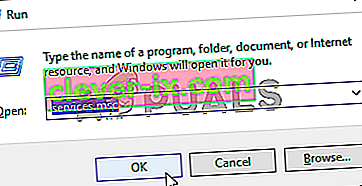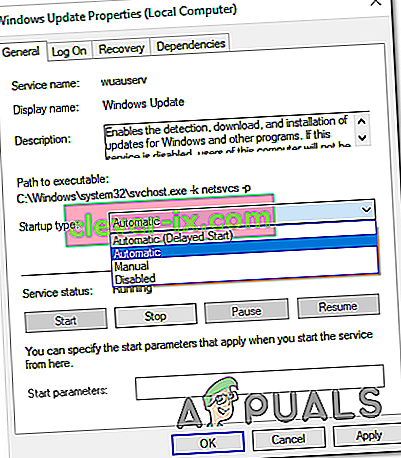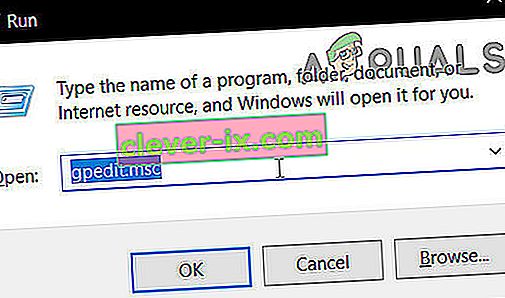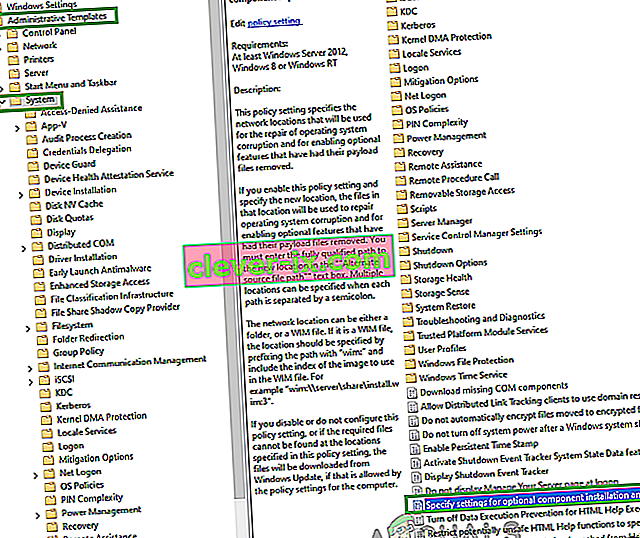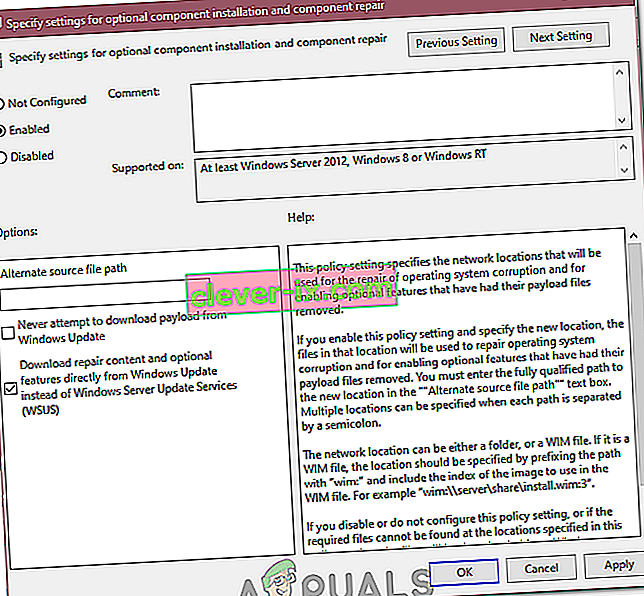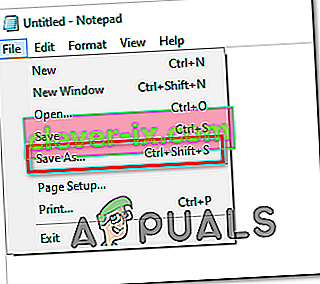Windows Update sploh ni popoln - pri uporabi platforme za pridobivanje in namestitev posodobitev za računalnik z operacijskim sistemom Windows 10 se lahko zgodi marsikaj. Primer tega je težava, pri kateri Windows Update ne uspe pridobiti in / ali namestiti posodobitev, prizadeti uporabnik pa vidi sporočilo o napaki s kodo napake 0x80080005. Uporabniki, ki jih prizadene ta težava, ne morejo uspešno namestiti posodobitev sistema Windows, ki so na voljo za njihov računalnik, kar je lahko precej tvegano, saj posodobitve sistema Windows pogosto vsebujejo pomembne / integralne popravke in popravke.
Glavni vzrok te težave je spopad med sistemom Windows Update in zunanjim varnostnim programom, nameščenim v računalniku, ter težava Access Denied z varnostnimi deskriptorji storitve Intelligent Transfer Service (BITS), prizadet računalnik pa ne more dostopati mapa System Volume Information in nekakšna težava z eno ali več komponentami Windows Update. Če ste postali žrtev tega problema, so naslednje najučinkovitejše rešitve, s katerimi se ga lahko poskusite znebiti:
1. rešitev: Odstranite vse varnostne programe drugih proizvajalcev
Uporabniki sistema Windows 10 ne potrebujejo protivirusnih programov, programov za zaščito pred zlonamerno programsko opremo ali požarnim zidom - vgrajeni požarni zid Windows Defender in vgrajeni požarni zid Windows 10 jih ščitijo pred vsemi grožnjami. Vendar pa mnogi uporabniki sistema Windows 10 še vedno namestijo enega ali več varnostnih programov drugih proizvajalcev in ti programi se včasih lahko spopadajo z operacijskim sistemom Windows 10 in ustvarjajo različne težave, med katerimi je tudi Windows Update, ki s kodo napake 0x80080005 ne uspe.
Če imate to težavo in imate nameščenega enega ali več varnostnih programov drugih proizvajalcev, jih morate takoj odstraniti ali začasno onemogočiti, se znebiti sledi ali preostalih datotek, ki jih pustijo, znova zaženite računalnik in preverite, ali ali ne opravi dela.
2. rešitev: Ponastavite komponente sistema Windows Update z orodjem za odpravljanje težav
Če je ena ali več komponent storitve Windows Update v vašem računalniku zmedena in povzroča to težavo, jih morate ponastaviti ali pa jih poskusiti popraviti, kar bi moralo rešiti težavo. Če želite ponastaviti komponente sistema Windows Update v računalniku s sistemom Windows 10, morate:
- Kliknite tukaj za prenos orodja za odpravljanje težav s sistemom Windows Update za Windows 10.
- Ko je orodje za odpravljanje težav preneseno, se pomaknite do mesta, kjer je bilo preneseno, in dvokliknite nanj, da se zažene
- Sledite navodilom na zaslonu in si oglejte orodje za odpravljanje težav, ki bo ponastavilo komponente Windows Update v računalniku.
Ko je orodje za odpravljanje težav končano, znova zaženite računalnik in preverite, ali lahko s sistemom Windows Update uspešno pridobite in namestite posodobitve.

3. rešitev: Omogočite popoln nadzor nad mapo System Volume Information v računalniku
Če je vzrok te težave v vašem primeru, da računalnik ne more dostopati do mape System Volume Information, se lahko težave uspešno rešite, če preprosto:
- Z desno miškino tipko kliknite gumb Start Menu, da odprete WinX Menu .
- V meniju WinX kliknite ukazni poziv (skrbnik), da zaženete povišan ukazni poziv .
- V povišan ukazni poziv vnesite naslednje in pritisnite Enter :
cmd.exe / c prevzem / f "C: \ System Volume Information \ *" / R / DY && icacls "C: \ System Volume Information \ *" / grant: R SYSTEM: F / T / C / L
Počakajte, da se ukaz v celoti izvede.
- Zaprite povišan ukazni poziv .
- Znova zaženite računalnik.

Ko se računalnik zažene, lahko preverite, ali je težava odpravljena ali ne.
4. rešitev: Ročno ponastavite varnostne deskriptorje storitve BITS
Nenazadnje pa izjemno učinkovita rešitev te težave je ročna ponastavitev varnostnih deskriptorjev storitve BITS, skupaj s skoraj vsemi drugimi komponentami Windows Update v vašem računalniku. Če želite uporabiti to rešitev, morate:
- Z desno miškino tipko kliknite gumb Start Menu, da odprete WinX Menu .
- V meniju WinX kliknite ukazni poziv (skrbnik), da zaženete povišan ukazni poziv .
- V povišani ukazni poziv enega za drugim vnesite naslednje ukaze , po vnosu vsakega pritisnite Enter in počakajte, da se en ukaz uspešno izvede, preden vtipkate naslednjega:
net stop wuauserv net stop cryptSvc net stop bitov net stop msiserver ren C: \ Windows \ SoftwareDistribution SoftwareDistribution.old ren C: \ Windows \ System32 \ catroot2 catroot2.old net start wuauserv net start cryptSvc neto start bitov net start msiserver pause
- Zaprite povišan ukazni poziv .
- Znova zaženite računalnik.

Ko se računalnik zažene, zaženite Windows Update in preverite, ali je uspešno pridobil in namestil posodobitve ali ne.
Če težave niste mogli odpraviti na ta način, poskusite z nadaljnjimi koraki za odpravljanje težav spodaj.
- Zaženite skeniranje SFC in DISM.
- Izvedite čisto namestitev sistema Windows.
- Izvedite tudi skeniranje Chkdsk.
5. rešitev: Brisanje datotek s posodobitvami
V nekaterih primerih je mogoče, da so bile nekatere datoteke / konfiguracije sistema Windows med prenosom poškodovane. Ta korupcija je pogosto posledica slabe internetne povezave ali izgube paketov v internetni storitvi. Zato bomo v tem koraku izbrisali te posodobitvene datoteke. Za to:
- Pritisnite "Windows" + "R", da odprete poziv Run.
- Vnesite »Services.MSC«, da odprete okno upravitelja storitev.
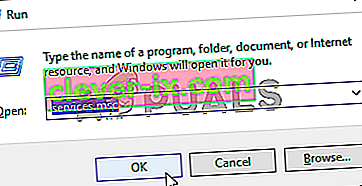
- V oknu za upravljanje storitev se pomaknite navzdol in poiščite »Windows Update« in »Background Intelligent Service«.
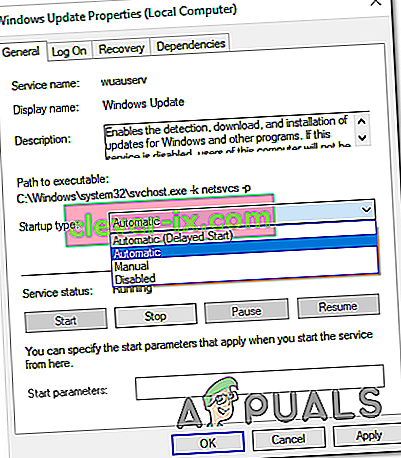
- Dvokliknite na vsakega posebej in spremenite njihovo vrsto zagona v "Disabled".
- Kliknite »Stop«, da jih izklopite in nato shranite spremembe.
- Po tem se pomaknite do naslednje mape na korenskem pogonu.
C: \ Windows \ SoftwareDistribution
- Odprite mapo, pritisnite "Ctrl" + "A", da izberete vse datoteke, nato pa pritisnite "Shift" + "Delete", da jih odstranite iz računalnika.
- Ko so datoteke izbrisane, se vrnite v okno za upravljanje storitev in omogočite obe storitvi, ki smo ju onemogočili v prvih korakih.
- Pritisnite “Windows” + “I”, da odprete nastavitve, in kliknite “Update and Security”.
- V levem podoknu izberite »Windows Update« in izberite gumb »Preveri posodobitve« .

- Preverite, ali težava še vedno obstaja.
6. rešitev: Spreminjanje nastavitev pravilnika skupine
V nekaterih primerih lahko pravilnik skupine zahteva nekatere spremembe, ki mu omogočajo prenos določene vsebine popravil neposredno s strežnikov Windows Update. Ta možnost je pri večini ljudi privzeto onemogočena, vendar lahko včasih popravi postopek posodobitve. Da bi to omogočili:
- Pritisnite “Windows” + “R”, da odprete poziv za zagon.
- Vnesite »gpedit.msc« in pritisnite »enter«.
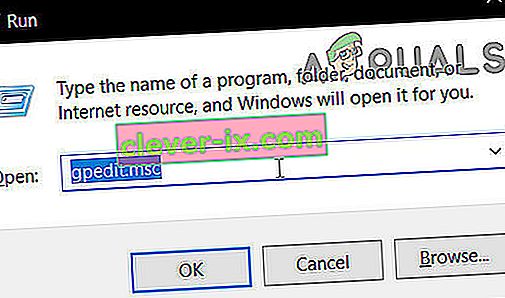
- Dvokliknite možnost »Skrbniške predloge« in nato dvokliknite mapo »Sistem« .
- V desnem podoknu dvokliknite možnost »Določi nastavitve za neobvezno namestitev vsebine« .
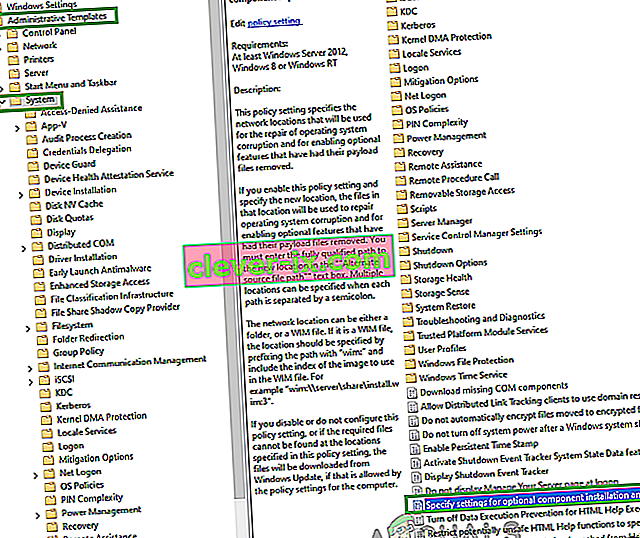
- Označite gumb »Omogočeno« in nato možnost »Prenos vsebine za popravilo vsebine in možnosti neposredno« .
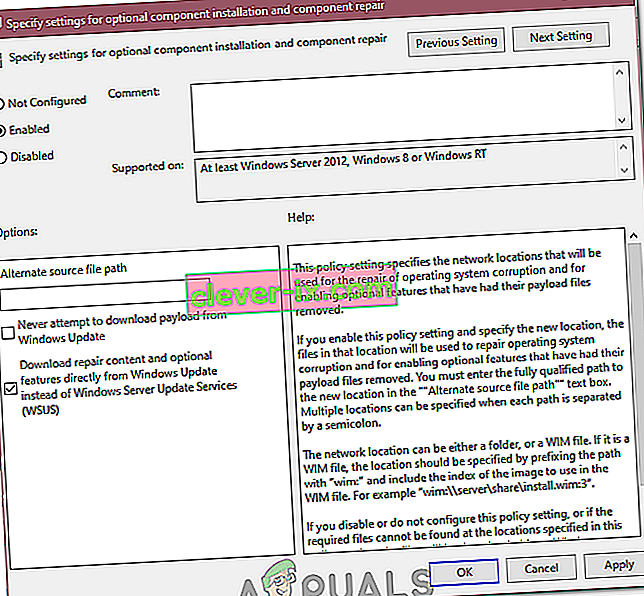
- Kliknite »Uporabi« in nato »V redu«, da shranite spremembe.
- Preverite, ali se težava po tem ponovi.
Rešitev 7: Spreminjanje registra
V nekaterih primerih nam lahko nekaj sprememb registra pomaga, da se rešimo te težave, toda ker je seznam teh sprememb dolg, jih je uporabnik zbral v skript, ki ga lahko zaženete v računalniku, da to težavo trajno odpravite. Za to:
- Z desno miškino tipko kliknite kjer koli na namizju in izberite »Novo> Besedilni dokument«.
- V novo ustvarjeni dokument prilepite naslednje vrstice.
Urejevalnik registra Windows različice 5.00 [HKEY_LOCAL_MACHINE \ SYSTEM \ CurrentControlSet \ Services \ wuauserv] "DependOnService" = hex (7): 72,00,70,00,63,00,73,00,73,00,00,00,00 , 00 "Opis" = "@% systemroot% \\ system32 \\ wuaueng.dll, -106" "DisplayName" = "@% systemroot% \\ system32 \\ wuaueng.dll, -105" "ErrorControl" = dword: 00000001 "FailureActions" = šestnajstiška: 80,51,01,00,00,00,00,00,00,00,00,00,03,00,00,00,14,00,00, \ 00,01, 00,00,00,60, ea, 00,00,00,00,00,00,00,00,00,00,00,00,00,00,00,00,00,00 "ImagePath" = šestnajstiška (2): 25,00,73,00,79,00,73,00,74,00,65,00,6d, 00,72,00,6f, 00,6f, 00, \ 74,00,25 , 00,5c, 00,73,00,79,00,73,00,74,00,65,00,6d, 00,33,00,32,00,5c, 00,73, \ 00,76, 00,63,00,68,00,6f, 00,73,00,74,00,2e, 00,65,00,78,00,65,00,20,00,2d, 00, \ 6b, 00 , 20,00,6e, 00,65,00,74,00,73,00,76,00,63,00,73,00,20,00,2d, 00,70,00,00, \ 00 "ObjectName" = "LocalSystem" "RequiredPrivileges" = hex (7): 53,00,65,00,41,00,75,00,64,00,69,00,74, 00,50,00,72, \ 00,69,00,76,00,69,00,6c, 00,65,00,67,00,65,00,00,00,53,00,65,00 , 43,00,72,00, \ 65,00,61,00,74,00,65,00,47,00,6c, 00,6f, 00,62,00,61,00,6c, 00, 50,00,72,00,69, \ 00,76,00,69,00,6c, 00,65,00,67,00,65,00,00,00,53,00,65,00,43 , 00,72,00,65,00, \ 61,00,74,00,65,00,50,00,61,00,67,00,65,00,46,00,69,00,6c, 00,65,00,50,00,72, \ 00,69,00,76,00,69,00,6c, 00,65,00,67,00,65,00,00,00,53,00 , 65,00,54,00,63,00, \ 62,00,50,00,72,00,69,00,76,00,69,00,6c, 00,65,00,67,00, 65,00,00,00,53,00,65, \ 00,41,00,73,00,73,00,69,00,67,00,6e, 00,50,00,72,00,69 , 00,6d, 00,61,00,72,00, \ 79,00,54,00,6f, 00,6b, 00,65,00,6e, 00,50,00,72,00,69, 00,76,00,69,00,6c, 00,65, \ 00,67,00,65,00,00,00,53,00,65,00,49,00,6d, 00,70,00 , 65,00,72,00,73,00,6f,00, \ 6e, 00,61,00,74,00,65,00,50,00,72,00,69,00,76,00,69,00,6c, 00,65,00,67,00 , 65, \ 00,00,00,53,00,65,00,49,00,6e, 00,63,00,72,00,65,00,61,00,73,00,65,00, 51,00, \ 75,00,6f, 00,74,00,61,00,50,00,72,00,69,00,76,00,69,00,6c, 00,65,00,67 , 00,65, \ 00,00,00,53,00,65,00,53,00,68,00,75,00,74,00,64,00,6f, 00,77,00,6e, 00,50,00, \ 72,00,69,00,76,00,69,00,6c, 00,65,00,67,00,65,00,00,00,53,00,65,00 , 44,00,65, \ 00,62,00,75,00,67,00,50,00,72,00,69,00,76,00,69,00,6c, 00,65,00, 67,00,65,00, \ 00,00,53,00,65,00,42,00,61,00,63,00,6b, 00,75,00,70,00,50,00,72 , 00,69,00,76, \ 00,69,00,6c, 00,65,00,67,00,65,00,00,00,53,00,65,00,52,00,65, 00,73,00,74,00, \ 6f, 00,72,00,65,00,50,00,72,00,69,00,76,00,69,00,6c, 00,65,00 , 67,00,65,00,00, \ 00,53,00,65,00,53,00,65,00,63,00,75,00,72,00,69,00,74,00, 79,00,50,00,72,00, \ 69,00,76,00,69,00,6c, 00,65,00,67,00,65,00,00,00,53,00,65 , 00,54,00,61,00,6b, \ 00,65,00,4f, 00,77,00,6e, 00,65,00,72,00,73,00,68,00,69,00,70,00 , 50,00,72,00, \ 69,00,76,00,69,00,6c, 00,65,00,67,00,65,00,00,00,53,00,65,00, 4c, 00,6f, 00,61, \ 00,64,00,44,00,72,00,69,00,76,00,65,00,72,00,50,00,72,00,69 , 00,76,00,69,00, \ 6c, 00,65,00,67,00,65,00,00,00,53,00,65,00,4d, 00,61,00,6e, 00,61,00,67,00,65, \ 00,56,00,6f, 00,6c, 00,75,00,6d, 00,65,00,50,00,72,00,69,00 , 76,00,69,00,6c, 00, \ 65,00,67,00,65,00,00,00,00,00 "ServiceSidType" = dword: 00000001 "Start" = dword: 00000003 "SvcHostSplitDisable" = DWORD: 00000001 "SvcMemHardLimitInMB" = dword: 000000f6 "SvcMemMidLimitInMB" = dword: 000000a7 "SvcMemSoftLimitInMB" = dword: 00.000.058 "tip" = dword: 00.000.020 [HKEY_LOCAL_MACHINE \ SYSTEM \ CurrentControlSet \ Services \ wuauserv \ Parametre] "ServiceDLL" = heks (2): 25,00,73,00,79,00,73,00,74,00,65,00,6d, 00,72,00,6f, 00,6f, \ 00,74,00,25,00,5c, 00,73,00,79,00,73 , 00,74,00,65,00,6d, 00,33,00,32,00,5c, 00, \ 77,00,75,00,61,00,75,00,65,00,6e, 00,67,00,2e, 00,64,00,6c, 00,6c, 00,00,00 "ServiceDllUnloadOnStop" = dword: 00000001 "ServiceMain" = "WUServiceMain" [HKEY_LOCAL_MACHINE \ SYSTEM \ CurrentControlSet \ Services \ wuauserv \ Varnost] "Varnost" = šestnajstiška: 01,00,14,80,78,00,00,00,84,00,00,00,14,00,00,00,30,00,00,00,02, \ 00,1c, 00,01,00,00,00,02,80,14,00, ff, 00,0f, 00,01,01,00,00,00,00,00,01,00,00 , \ 00,00,02,00,48,00,03,00,00,00,00,00,14,00,9d, 00,02,00,01,01,00,00,00,00, 00, \ 05,0b, 00,00,00,00,00,18,00, ff, 01,0f, 00,01,02,00,00,00,00,00,05,20,00,00 , 00, \ 20,02,00,00,00,00,14,00, ff, 01,0f, 00,01,01,00,00,00,00,00,05,12,00,00, 00,01, \ 01,00,00,00,00,00,05,12,00,00,00,01,01,00,00,00,00,00,05,12,00,00,00 [HKEY_LOCAL_MACHINE \ SYSTEM \ CurrentControlSet \ Services \ wuauserv \ TriggerInfo] [HKEY_LOCAL_MACHINE \ SYSTEM \ CurrentControlSet \ Services \ wuauserv \ TriggerInfo \ 0] "Tip" = dword: 00000005 "Action" = dword: 00000001 he: , ca, 9f, 65, db, 5b, a9,4d, b1, ff, ca, 2a, 17,8d, 46, e0 [HKEY_LOCAL_MACHINE \ SYSTEM \ CurrentControlSet \ Services \ wuauserv \ TriggerInfo \ 1] "Type" = dword : 00000005 "Action" = dword: 00000001 "Guid" = hex: c8,46, fb, 54,89, f0,4c, 46, b1, fd, 59, d1, b6,2c, 3b, 50e0 [HKEY_LOCAL_MACHINE \ SYSTEM \ CurrentControlSet \ Services \ wuauserv \ TriggerInfo \ 1] "Type" = dword: 00000005 "Action" = dword: 00000001 "Guid" = hex: c8,46, fb, 54,89, f0,4c, 46, b1, fd, 59, d1, b6,2c, 3b, 50e0 [HKEY_LOCAL_MACHINE \ SYSTEM \ CurrentControlSet \ Services \ wuauserv \ TriggerInfo \ 1] "Type" = dword: 00000005 "Action" = dword: 00000001 "Guid" = hex: c8,46, fb, 54,89, f0,4c, 46, b1, fd, 59, d1, b6,2c, 3b, 50
- Kliknite možnost »Datoteka« in izberite »Shrani kot«.
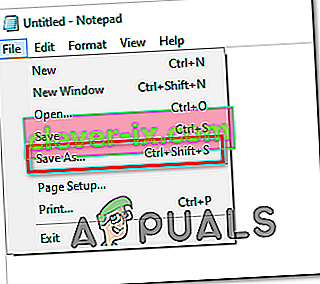
- V spustnem meniju Format kliknite »All Types« in v polje » File name « vnesite »Fix.reg« .
- Po izbiri primerne lokacije kliknite »Shrani« .
- Zaženite datoteko s tega mesta in spremembe naj bodo samodejno izvedene namesto vas.
- Preverite, ali težava še vedno obstaja.
Opomba: Od tu poskusite prenesti in zagnati orodje za odpravljanje težav s sistemom Windows Update. Prepričajte se tudi, da ste odklopili vse naprave USB in znova zagnali računalnik, nato pa poskusite posodobiti.